안녕하세요. 저는 개인적으로 컴퓨터를 많이 사용해야 하는데요. 아무래도 많이 사용하는 만큼 확실히 전과 다르게 컴퓨터가 점점 느려진다고 느껴질 때가 있습니다. 이러한 현상은 아마 저뿐만 아니라 컴퓨터를 자주 사용하시는 분들이라면 자주 겪어보셨을 텐데요. 오늘은 이런 현상을 해결할 수 있는 방법 중 하나인 알약에 대해서 알려드리려고 합니다. 컴퓨터가 아직 익숙지 않으시거나 백신 프로그램에 대한 지식이 없으신 분들도 무료로 다운로드하고 간편하게 사용할 수 있으니 천천히 따라와 주시면 됩니다.
알약이란?
알약을 다운로드 받기 전에 잘 모르시는 분들을 위해 알약이 무엇인지 간단하게 설명드려보도록 하겠습니다. 우선 알약이란 이스트 시큐리티에서 전 국민 보안 업그레이드라는 방향을 보고 개발한 안티 바이러스 소프트웨어인데요. 기본적으로 개인 사용자에게는 무료로 제공되고 있으며 기업 또는 공공기관에게는 유료로 서비스가 제공되고 있습니다. 마찬가지로 PC방에도 유료로 제공하고 있습니다.
알약 다운로드 및 설치 방법

가장 먼저 포털 사이트(네이버, 구글, 다음 등)에서 검색창에 알약이라고 검색해주세요. 저는 네이버로 검색을 해봤는데요. 검색을 하셨으면 위의 사진과 같이 검색 결과가 나옵니다. 여기서 다른 것들은 무시해주시고 가장 위에 이스트 시큐리티라고 써져 있는 사이트를 접속해주시면 됩니다.

자 여기가 바로 위의 이스트 시큐리티 링크를 통해 접속할 수 있는 사이트인데요. 여기서 아까 제가 간단히 설명드렸다 싶이 개인 고객과 기업 고객에 따라서 서비스가 나눠집니다. 오늘 내용은 개인 PC에서의 알약 다운로드 및 설치 방법에 관한 내용이기 때문에 당연히 개인 고객을 눌러주시면 되겠죠?

개인 고객 버튼을 눌러서 넘어오셨으면 알약을 다운로드 받을 수 있는 페이지로 이동될 텐데요. 이제는 무려 1200만 명이나 알약을 사용하고 있다고 합니다. 아직까지 부족한 점들이 있긴 하지만 예전에 비하면 정말 좋아진 게 사실이고 사용자도 전 국민의 1/5 정도나 되니 국민 백신이라는 말도 괜히 나오는 게 아닌 것 같네요. 어쨌든 여기서는 왼쪽에 알약 바로 다운로드 버튼을 눌러주시면 바로 다운로드를 진행하실 수 있습니다.


다운로드를 파일이 실행되면 이렇게 서비스 약관 동의 창이 먼저 나오는데요. 알약을 이용하려면 당연히 이용 약관에 동읠 해야 하겠죠? 한 번 간단하게 쭉 읽어보시고 동의 버튼을 눌러서 넘어가 주시면 됩니다.


약관 동의까지 마치셨으면 이제 본격적으로 알약을 설치하게 되는데요. 그냥 빠른 설치를 눌러서 받아주셔도 되고 아니면 바로 아래에 사용자 지정 설치 버튼을 눌러서 원하는 경로에 알약을 설치하실 수도 있습니다. 이건 본인이 더 편한 방법대로 설치하시면 됩니다. 잘 모르시거나 귀찮은 게 싫으신 분들은 그냥 빠른 설치를 눌러서 설치하셔도 아무런 문제는 없습니다. 그리고 설치하기 전에 우측 하단에 zum을 검색엔진으로 라는 메뉴에 체크가 되어 있을 텐데 해당 메뉴는 원하시지 않으시면 체크를 해제하신 후에 설치를 진행해주세요.
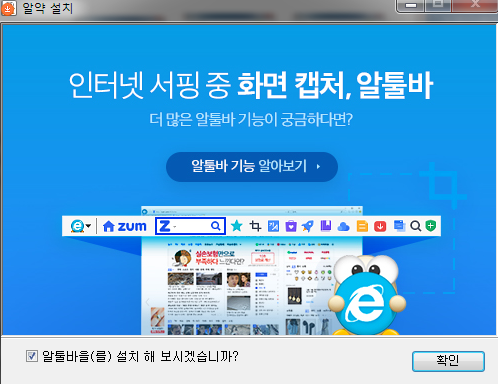
설치 버튼을 누르고 잠시만 기다려주시면 알약 설치가 완료됩니다. 그리고 설치 창을 닫기 전에 마찬가지로 좌측 하단에 알툴바를 설치 해보시겠습니까? 라는 메뉴에 체크가 되어 있는데 해당 메뉴에 체크를 해제하시고 닫아주세요. 여기까지 하시면 이제 알약 다운로드 및 설치는 끝났습니다. 정말 간단하지 않나요?
알약 사용 시 주의할 점

이렇게 설치까지 완료하셨으면 알약이 제공하는 다양한 서비스들을 이용하실 수 있게됩니다. 하지만 알약을 사용하실 때도 주의해야 할 점이 있는데요. 마지막으로 간단히 설명드리고 마치도록 하겠습니다. 바로 다른 백신 프로그램과 알약을 같이 설치를 할 경우엔 정상적으로 알약이 작동하지 않을 수 있습니다. 만약 알약과 본인이 사용하는 다른 백신 프로그램을 같이 사용할 경우 서로 충돌이 일어나서 컴퓨터가 멈추는 일이 생길 수도 있습니다. 그렇기 때문에 알약을 사용하시려면 다른 백신 프로그램들은 삭제한 후에 알약을 설치해주시는 게 좋습니다.

이상으로 오늘은 알약의 다운로드 및 설치 방법부터 주의할 점에 대해서 정리해 보았는데요. 처음 사용하시는 분들도 쉽게 따라할 수 있도록 정리해봤는데 이해가 잘 되셨나요? 설치 과정도 그렇지만 사용도 굉장히 간편해서 처음 이용하시는 분들이라도 금방 익숙해지실 거라고 생각이 드네요. 오늘 제가 쓴 글이 필요하신 분들께 도움이 되었으면 좋겠습니다. 감사합니다.
'IT' 카테고리의 다른 글
| 크롬 다운로드 및 설치 방법 알아보기(+ Tip) (0) | 2020.10.02 |
|---|---|
| 네이버 무료 폰트 다운로드 및 사용 방법 (0) | 2020.09.29 |
| 롤 핑 낮추는 법, 롤 핑 보는 방법 알아보기 (0) | 2020.09.10 |
| 알집 무료 다운로드 및 사용법 알아보기 (0) | 2020.09.04 |
| 디스코드 노래 봇 추가하기!(+ 사용법) (0) | 2020.08.29 |



